添加网站监视器
持续关注指定网站,每分钟跟踪其可用性和性能。a href="https://www.site24x7.cn/multi-location-web-site-monitoring.html">使用 On-Premise Poller 验证来自 110 多个全球位置以及来自防火墙后面的指定、可寻址、标准 HTTP 和 HTTPS URL 的可用性。
此外,扫描您的网站以检查是否存在指定的关键字。您可以设置告警并通过语音电话、电子邮件、SMS、RSS、IM 和浏览器推送通知获得通知。此外,使用 Site24x7 监控支持 IPv4 和 IPv6 的双栈基础设施。
目录
添加网站监视器
- 登录到 Site24x7 并转到Web>网站 (+)。
- 显示名称:为您要监控的网站提供适当的名称。
- 网页 URL:输入需要监控的 URL。
- 轮询频率:选择所需的轮询频率。频率可以设置为 30 秒到 1 天。如果您使用 Enterprise、Enterprise Web、Enterprise Plus Web、Elite 和 Elite Web Packs,则可以配置 30 秒。对于所有其他用户,1 分钟将是支持的最低轮询频率。
配置 30 秒轮询频率将消耗两个基本监视器的许可。
- 监控位置:从下拉列表中选择全局位置以设置从这些位置监控您的网站。您必须配置至少一个主要位置进行监控。您可以选择 IPv6/IPv4 位置或设置本地部署轮询器作为监控站。了解更多。
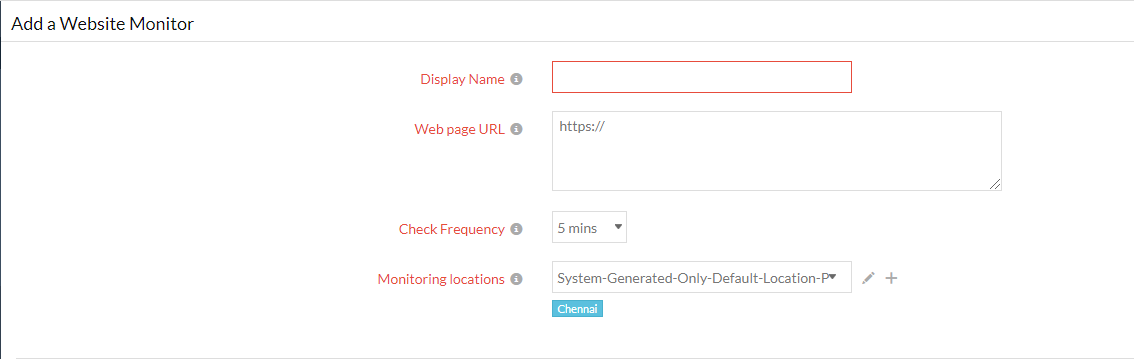
-
高级配置
-
连接超时:指定与目标服务器建立连接所需的时间(以秒为单位)。如果在规定时间内没有建立连接,网站会以“无法建立连接”为原因报告为宕机。通过从下拉列表中选择相关的监视器组,将您的监视器与多个监视器组关联。 了解更多。
- 首选 IPv6: 如果您想通过启用 IPv6 的位置监控您的网站,只需在创建或编辑监控表单时将选项移至“是”。
- Site24x7 可让您根据需要监控基于双栈 IPv4/IPv6 的基础架构。IPv4 将作为默认协议启用。一旦您启用了 IPv6 的选项,您就可以监控您的 IPv6 基础设施。如果通过 IPv6 的连接失败,它不会自动回退到 IPv4。了解更多。
- 默认情况下,在监控表单中启用 IPv6 不会使其兼容监控 IPv4。如果您想监控与 IPv4 和 IPv6 兼容的资源,您必须为此设置两个单独的监控检查。
- 依赖资源:从下拉列表中选择一个监视器以将其选为您的依赖资源。根据您的依赖资源的DOWN 状态,将禁止向您的监视器发出告警。
配置依赖资源并根据依赖资源的状态抑制告警是为您提供更好的错误告警保护的一部分。了解有关监视器级别告警抑制的更多信息。
如果您在相关资源字段中选择“无”,则告警将按照您的正常配置设置进行。在这种情况下,不会抑制任何告警,因为监视器没有任何依赖资源。
- 监视器组:监视器的多监视器组支持允许监视器与不同监视器组中的多个相关资源相关联。如果在正常的监视器状态检查期间,这些依赖资源的任何一个状态被标识为停机,监视器的告警将被自动抑制。但是,监视器级别的依赖项配置总是比任何其他监视器组级别的依赖项配置具有更高的优先级,以抑制告警。
-
- HTTP 配置:
- HTTP 方法:指定用于连接站点的方法 - GET、HEAD 或 POST。选择单选按钮为 POST HTTP 方法配置表单提交方法和适当的正文类型。
POST 方法将提交参数以访问 URL。POST 提交方式支持以 FORM、Text、XML 或 JSON 格式发送请求。
在 HEAD 方法中,您将能够检查 URL 的可用性。
在 GET 方法中,将获取整个 HTML 响应并检查您配置的关键字是否存在。 - HTTP 请求标头:有时您可能想要自定义默认的 HTTP 请求标头信息。在这种情况下,可以在此处添加附加的标头名称和标头值。
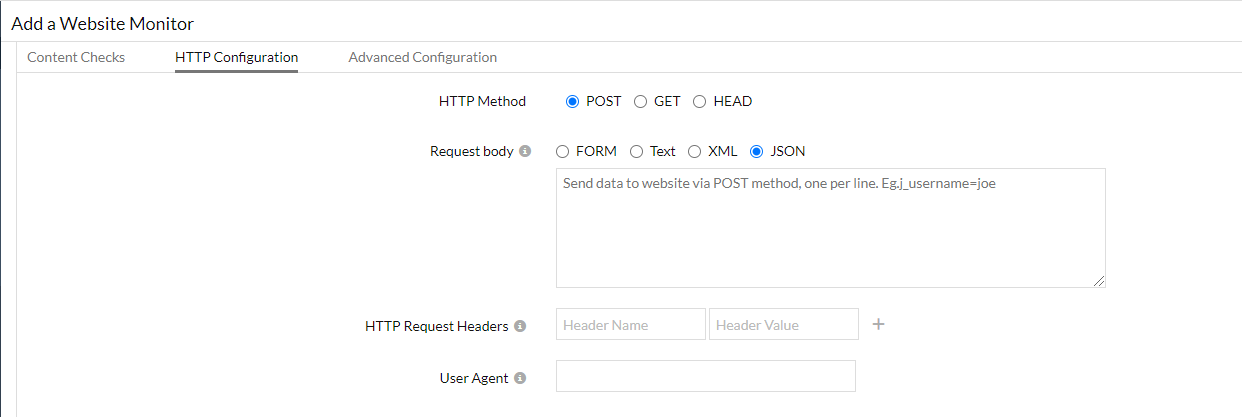
- 用户代理:设置自定义用户代理(Web 浏览器)以发送您的请求和 HTTP 标头。您可以从可用的用户代理中进行选择。
- 身份验证方法:指定单选按钮并相应地更新凭证。
- 基本/NTLM 凭证: 配置基于基本/NTLM 的授权。Windows NTLM 是在 Windows 操作系统上运行的系统上使用的身份验证协议。
Web 凭证: 从下拉列表中选择需要基于基本/NTLM 身份验证的 URL 的 Web 凭证。了解如何添加/编辑凭证。
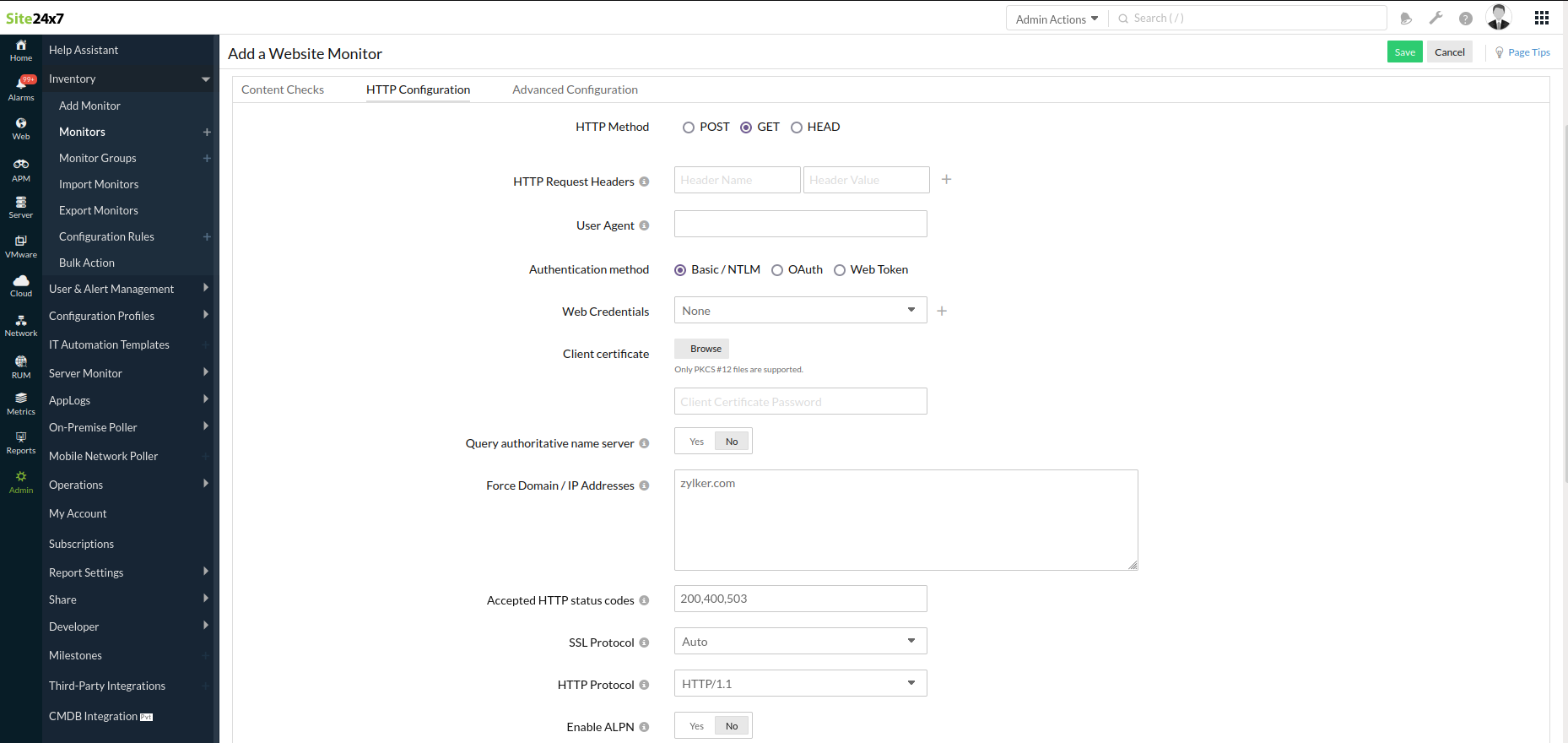
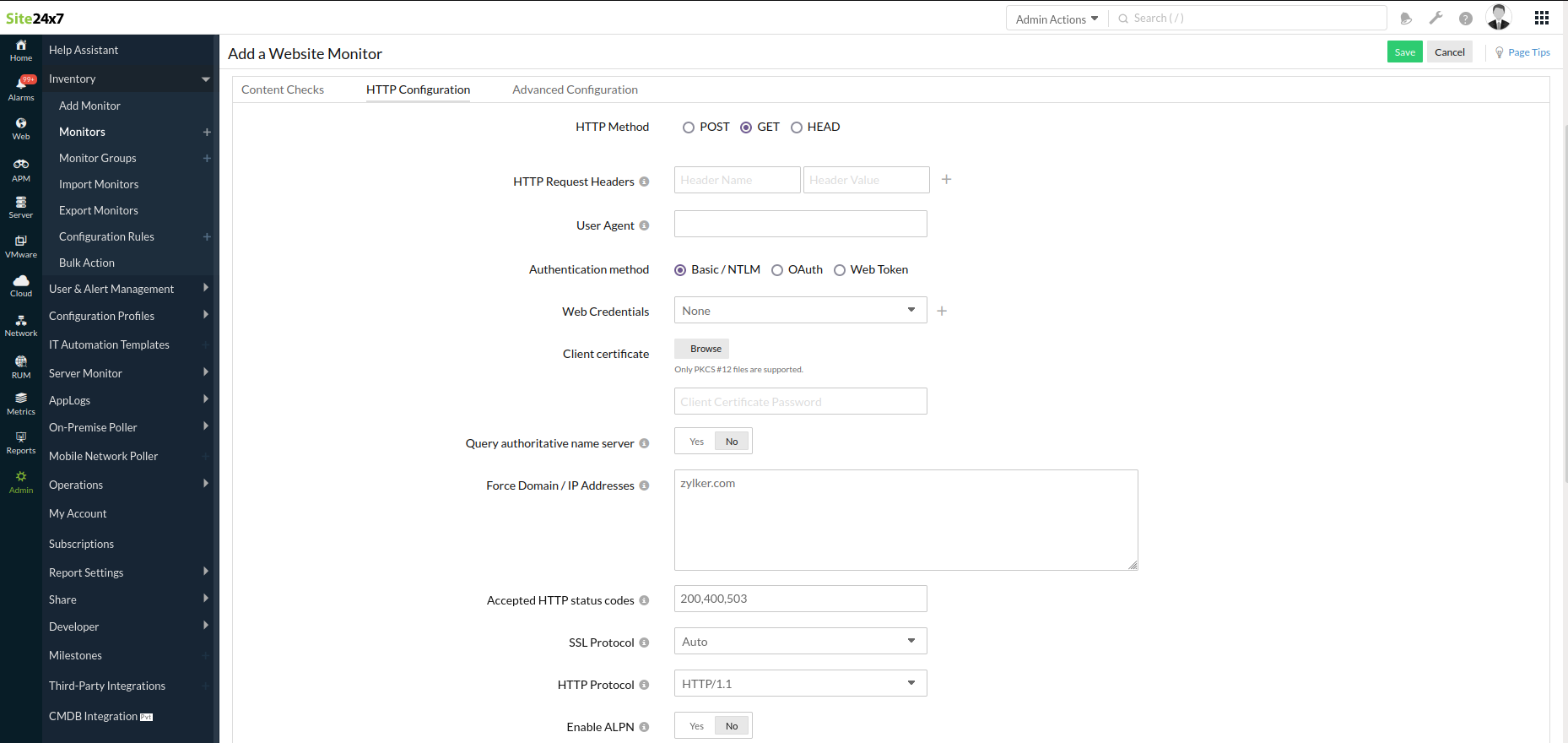
- OAuth: 如果您正在监视由 OAuth 框架保护的资源,请选择 OAuth 单选按钮。
OAuth 提供者名称: 从您的预配置列表中选择 OAuth 提供者名称,或通过单击+按钮创建新的 OAuth 配置文件 。
了解如何配置 OAuth 提供者。 - Web 令牌: 向您的身份验证服务器注册 Site24x7,以使用 Web 令牌监控受保护的资源。
了解如何添加 Web 令牌。 - 客户端证书:对于需要客户端证书认证的网站,上传客户端证书(必须是 PKCS#12 文件。)
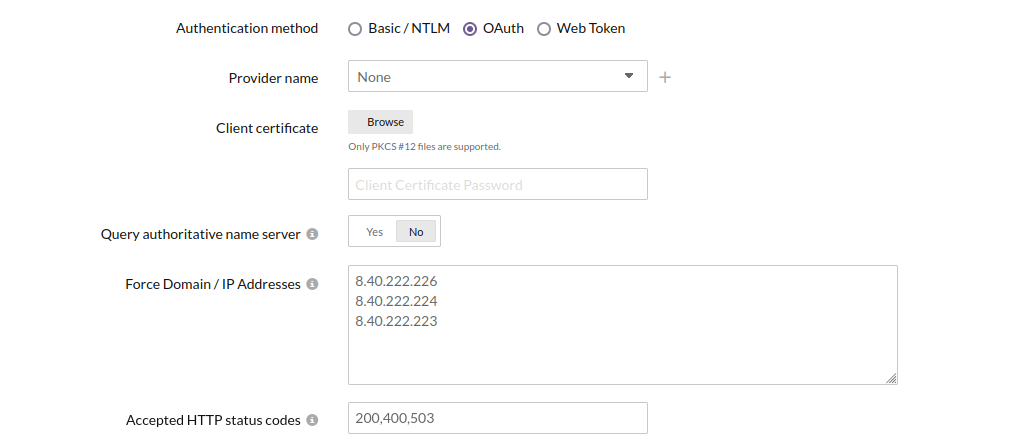
- OAuth: 如果您正在监视由 OAuth 框架保护的资源,请选择 OAuth 单选按钮。
- 基本/NTLM 凭证: 配置基于基本/NTLM 的授权。Windows NTLM 是在 Windows 操作系统上运行的系统上使用的身份验证协议。
- 查询权威名称服务器:使用切换按钮决定是否要通过权威名称服务器解析您的域名。
- 强制域/IP 地址: 您可以提供要使用的特定域名或 IPv4 或 IPv6 地址列表,而不是 DNS 解析的 IP 地址。
您必须按优先顺序每行输入一个 IPv4 或 IPv6 地址。 - 接受的 HTTP 状态代码:提供以逗号分隔的 HTTP 状态代码列表,指示成功响应。您可以指定单个状态代码,以及用冒号分隔的范围。了解接受的 HTTP 状态代码。
- SSL 协议:指定 TLS/SSL 协议的版本号(支持 TLSv1.3、TLSv1.2、TLSv1.1、TLSv1 和 SSLv3)以验证正确的 SSL 握手。使用自动模式启用自动检测和协商。
SSL 协议验证仅适用于 HTTPS 域。如果您指定的 SSL 协议版本与实际版本不同,则轮询期间监视器状态将失败。 - HTTP 协议:选择要用于协商的应用层协议的首选版本(HTTP/1.1 或 HTTP/2)。
- 启用 ALPN:启用 ALPN 以确保仅将支持的的应用程序协议作为 TLS 握手的一部分发送,并确保减少往返时间。默认情况下,它将设置为是。本地部署轮询器不支持启用 ALPN 选项。我们将在下一次更新中扩展支持。
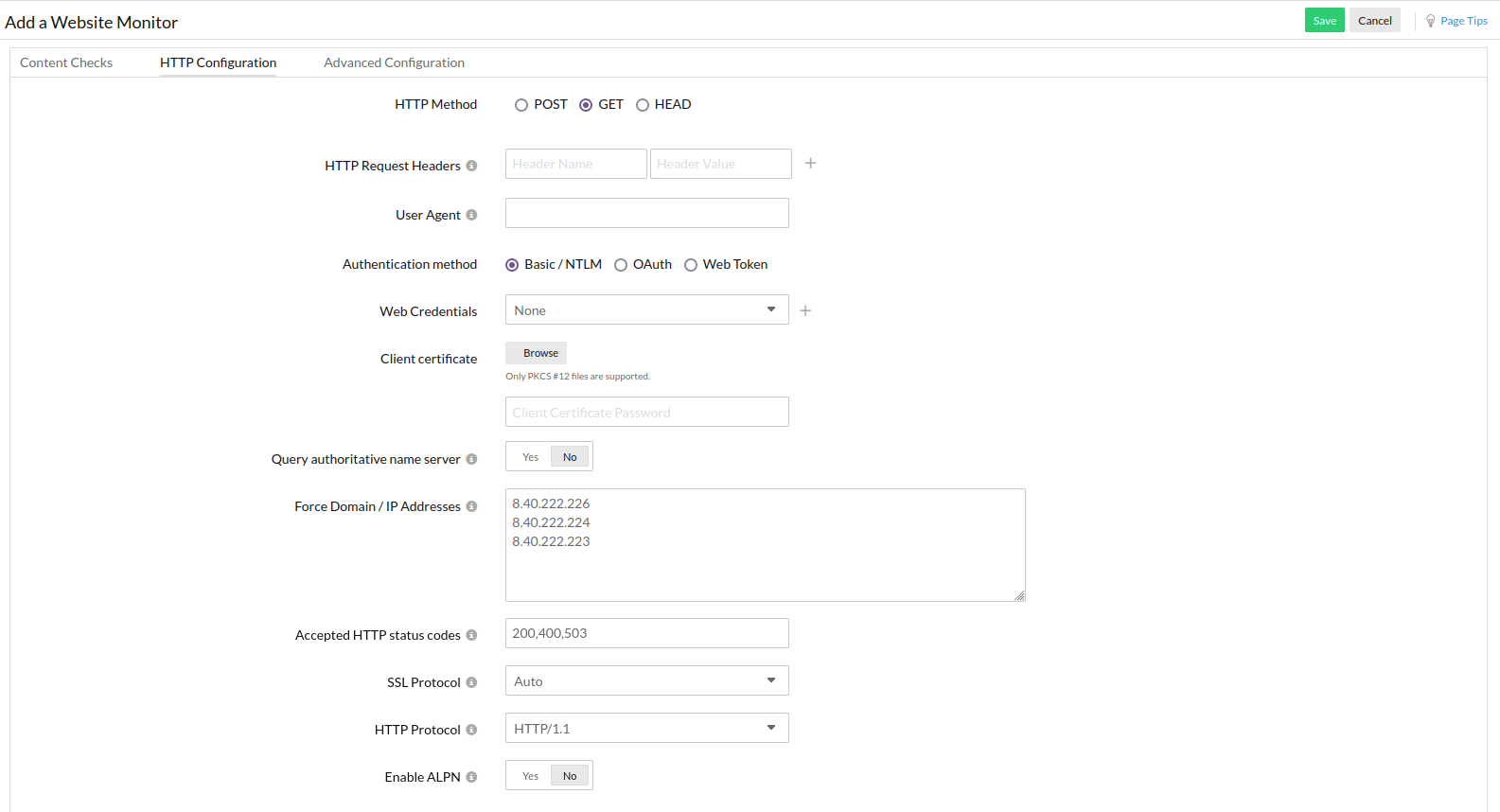
- HTTP 方法:指定用于连接站点的方法 - GET、HEAD 或 POST。选择单选按钮为 POST HTTP 方法配置表单提交方法和适当的正文类型。
- 内容检查:
这是一个快速视频,展示了如何在监控网站可用性的同时添加内容检查:
- 应包含字符串:当网站中不存在指定的关键字时收到告警。在复选框中提及关键字并使用滑块按钮触发所需类型的告警。
- 不应包含字符串:当指定的关键字出现在网站内容中时收到告警。在复选框中提及关键字并使用滑块按钮触发所需类型的告警。
在给定字段中添加关键字时,您必须遵守以下条件:
- 单个字符串或关键字可以配置有/没有任何双引号(例如:HTML)。
- 如果有两个字符串,它们包含一个关键字 - 在两个字符串之间添加一个空格并用双引号将其括起来。(例如:“HTML 响应”)。
- 如果您配置了多个单独的关键字,则必须用空格分隔它们,并为每个关键字使用双引号。(“监视器”“HTML”)。
- 区分大小写:启用此选项的切换按钮
- 应该匹配正则表达式:根据特定模式是否与网站内容匹配来配置告警。例如,当您考虑表达式 ^[a-z0-9_-]{3,15}$ 时,您的网站内容应包含从 a 到 z 的字母、从 0 到 9 的数字、下划线和连字符。此外,最小长度应为 3 个字符,最大长度应为 15 个字符。不匹配时,你的网站会报“正则表达式”^[a-z0-9_-]{3,15}$“不匹配”作为原因。了解有关内容检查的更多信息。
- 应包含 HTTP 响应标头:为您的 HTTP 请求输入所需的响应标头和值,并验证 HTTP 标头是否存在或值是否与所需的响应匹配。在检查失败期间触发故障或停机告警。
在配置响应头检查时,您必须根据以下条件添加值:
- 您可以添加多个标题,每个标题可以接受多个值。
- 可以使用/不使用任何双引号配置单个值(例如:keep-alive 或“keep-alive”)。
- 如果您配置了多个标头值,则必须用空格分隔它们,并为每个值使用双引号。(例如,“gzip”“br”)。
- 标头值还可以支持正则表达式验证。正则表达式模式应该是“${<regex>}”。例如: ${\d{4}} 可用于在头名中配置的头的值中搜索四个连续数字的数值。
- HTTP 响应头严重性:当配置的头名称丢失或头值与收到的响应头中的值不匹配时,将触发告警。您可以使用切换按钮将告警严重性指定为 停机或故障的。
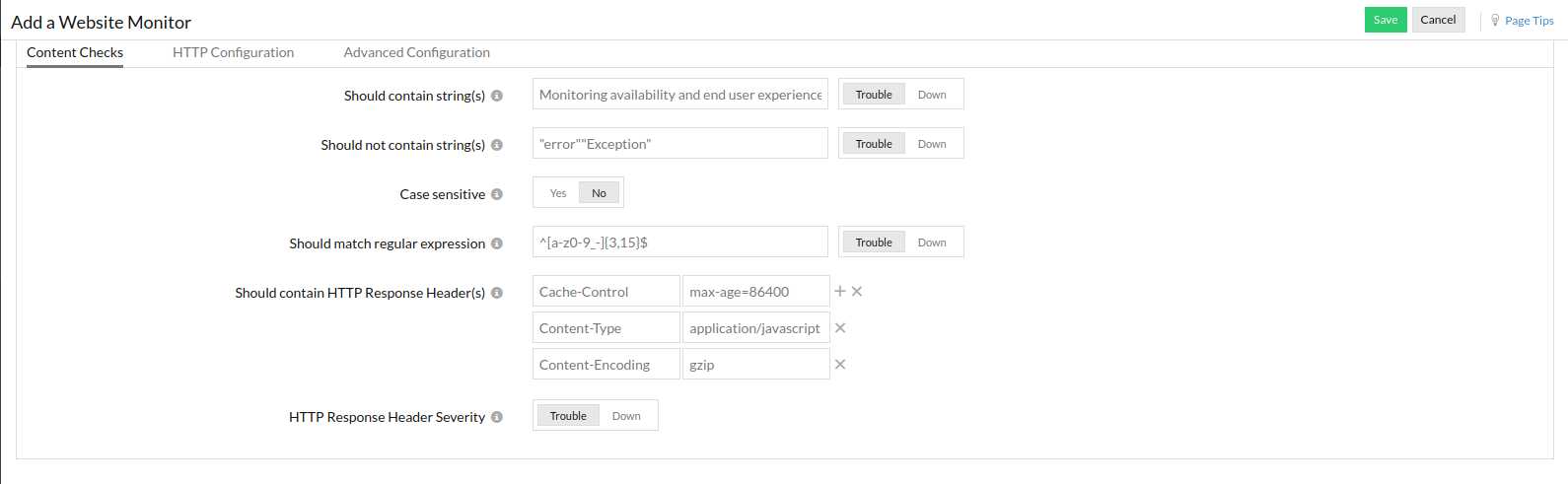
- 配置文件:
- 阈值和可用性:从下拉列表中选择阈值配置文件或选择可用的默认阈值集,并在资源超过配置的阈值和可用性时收到通知。了解更多。
要创建自定义阈值和可用性配置文件,请参阅 阈值和可用性。 - 标签: 将您的监视器与预定义的标签相关联,以帮助创造性地组织和管理您的监视器。了解更多。
- IT 自动化模板:选择当网站关闭/故障/启动/任何状态更改/任何属性更改时要执行的自动化。当状态发生变化并提醒选定的用户组时,将执行定义的操作。了解更多。
- 在计划维护期间执行 IT 自动化:配置计划维护窗口允许您在例行维护任务期间抑制选定 IT 资源的告警。选中该复选框以启用在此期间执行IT自动化(脚本执行、服务器命令等)的选项。
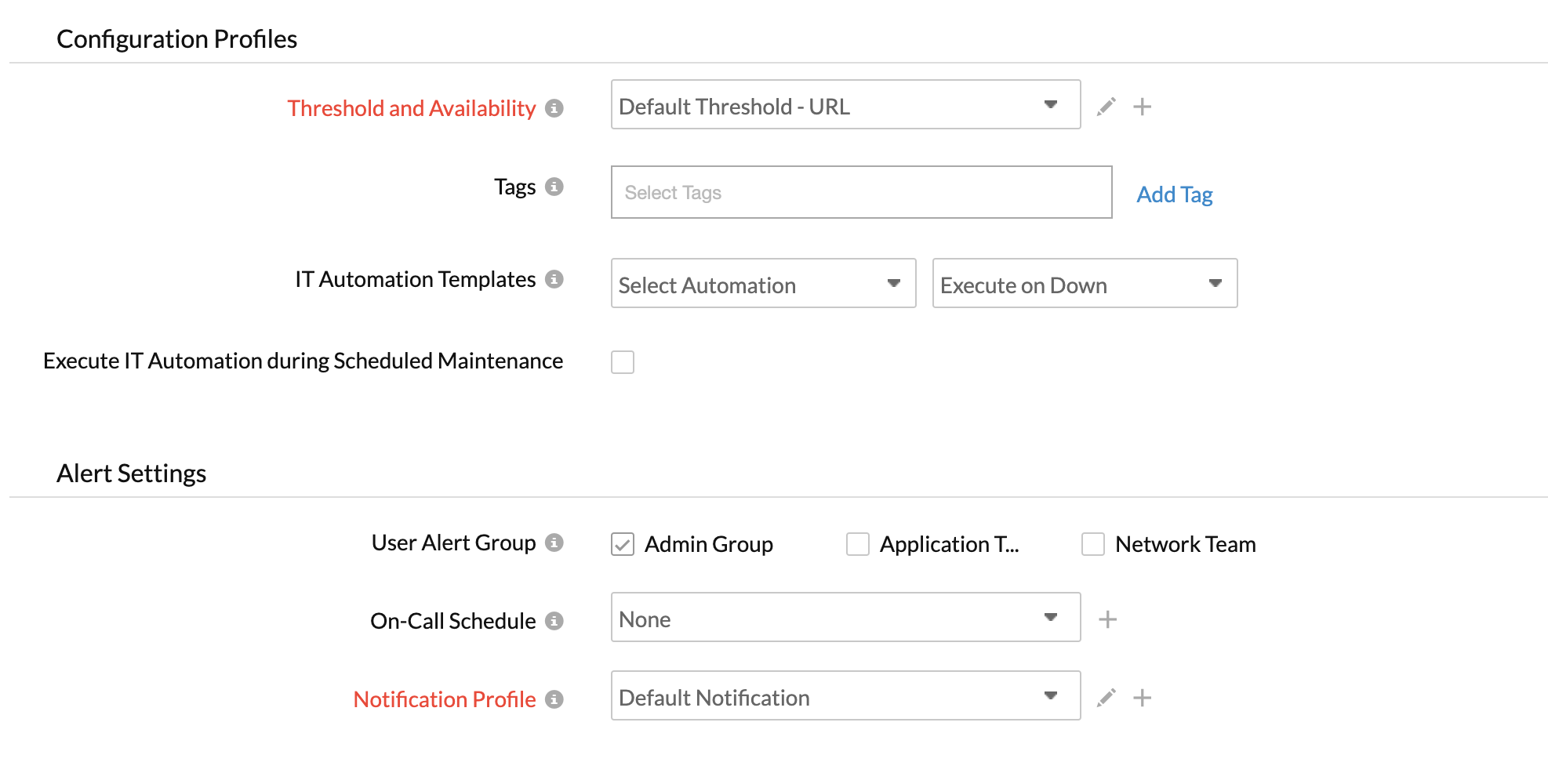
- 阈值和可用性:从下拉列表中选择阈值配置文件或选择可用的默认阈值集,并在资源超过配置的阈值和可用性时收到通知。了解更多。
- 告警设置:
- 第三方集成:将您的监视器与预配置的第三方服务相关联。它使您可以将监视器告警推送到选定的服务并促进改进的事件管理。
如果您尚未设置任何集成,请导航至管理 > 第三方集成以创建一个。了解更多。
单击保存。监视器设置完成后,Site24x7 深度发现向导会扫描您的域并自动检测您域的所有相关 Internet 资源,这些资源可以添加到您的帐户中,以进行全面的 Internet 服务监控。探索有关互联网服务深度发现的更多信息。
了解有关 Internet 服务监视器的各种性能指标的更多信息。要了解各种 Internet 服务监控功能之间的区别,请了解更多内容。